PhotoShop调出质感黄褐色抽烟女孩效果教程
摘要:教程教我们用PhotoShop调出质感黄褐色抽烟女孩效果。这只是调色思路,大家可以不要死套这数据,相信能有更多的好效果出现,比竟调色是一种思...
教程教我们用PhotoShop调出质感黄褐色抽烟女孩效果。这只是调色思路,大家可以不要死套这数据,相信能有更多的好效果出现,比竟调色是一种思路的过程,
而不是数值的过程,希望大家能从创选的过程中领略到更多的快乐!
效果图:

原图:
三联推荐:photoshop7.0迷你版免费下载 | Photoshop CS5 中文免费下载 | photoshop免费下载 查看更多PS教程

教程:
1、复制背景层,这是个很不错的习惯,由于原图比较好,我只想提点反差,绿色通道的信息比较丰富,于是我载入绿色通道调用色阶调整层进行调整,
可能有人会问为什么不直接调色阶而要载入绿色通道的选区来调,我只想说这样可以保护到暗部不参加调整,参考如下:
2、还是刚才绿色通道的选区,个人认为整个人物的肤色都在绿通道选区中,建立色阶调整层,参考如下:
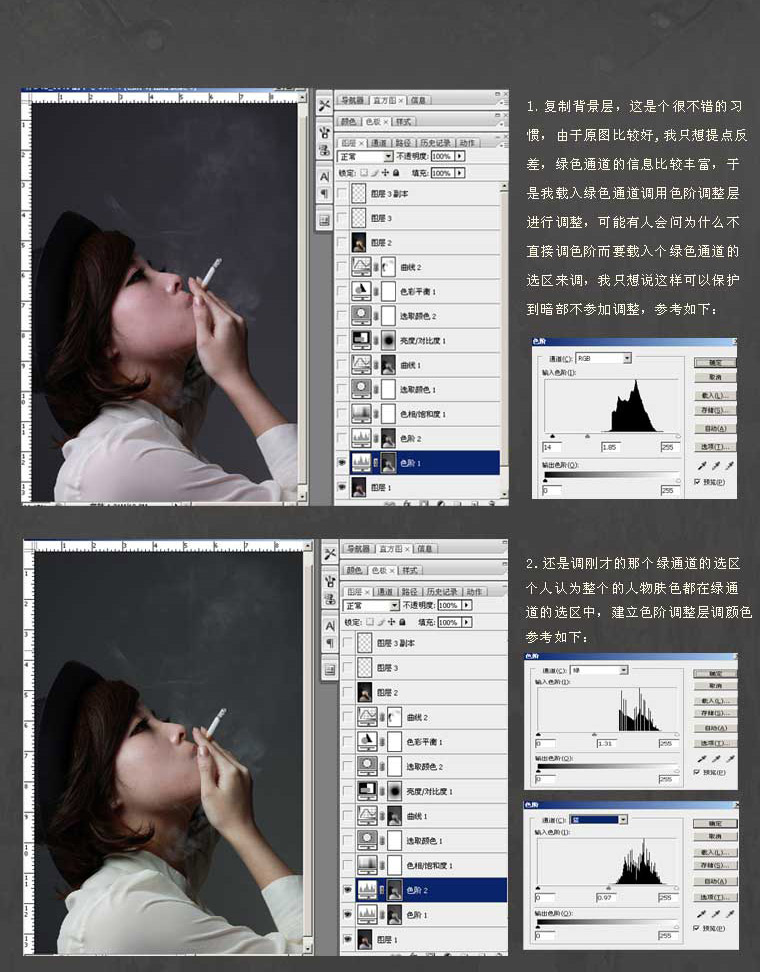
3、颜色都是慢慢调整出来的,大家看着好像是变化不大,但最后的结果总来自于这细微的调整,包相饱和度参教考如下:
【PhotoShop调出质感黄褐色抽烟女孩效果教程】相关文章:
